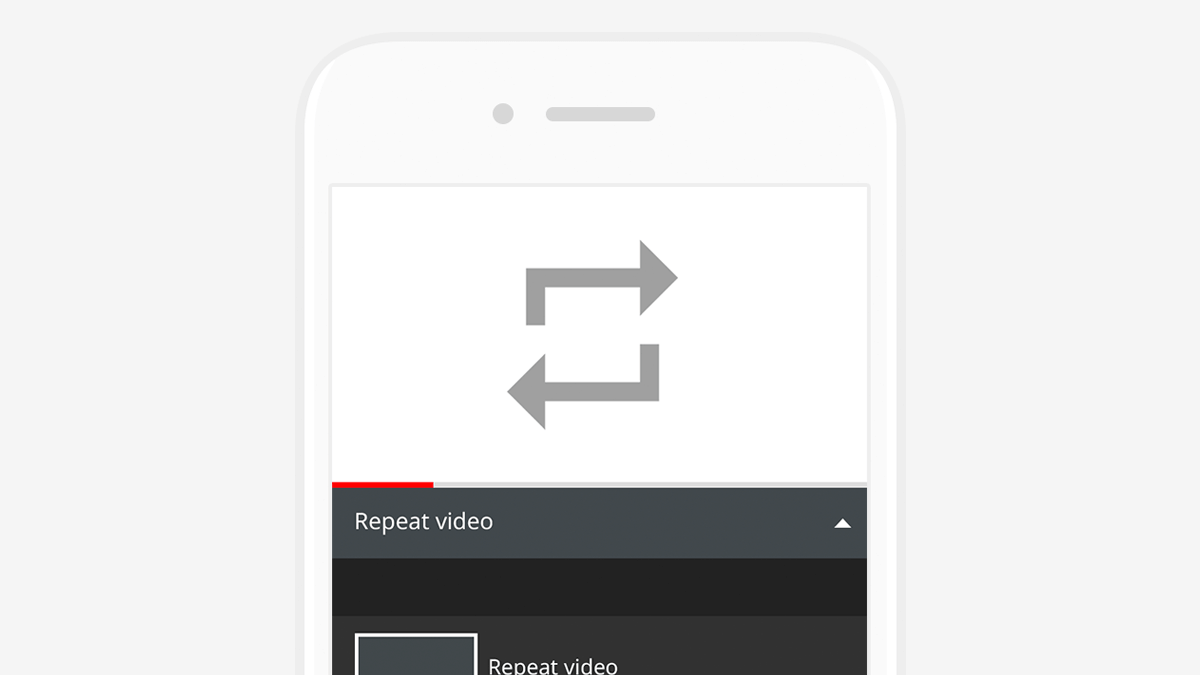YouTube で、”好きな音楽を何回も聴きたい”、”歌の練習、楽器の練習、ダンスの練習のために動画を繰り返し見たい”などといった時に便利なリピート再生する方法をご紹介いたします。iPhone アプリ、Android アプリ、パソコン、それぞれの方法についてご紹介いたします。
パソコンの YouTube でリピート再生する方法
まずは、簡単にリピート再生することができるパソコンの方法をご紹介いたします。
パソコンの YouTube で動画を再生したら、右クリックします。メニューの中から「ループ再生」をクリックすれば、リピート再生することができます。簡単ですね♪
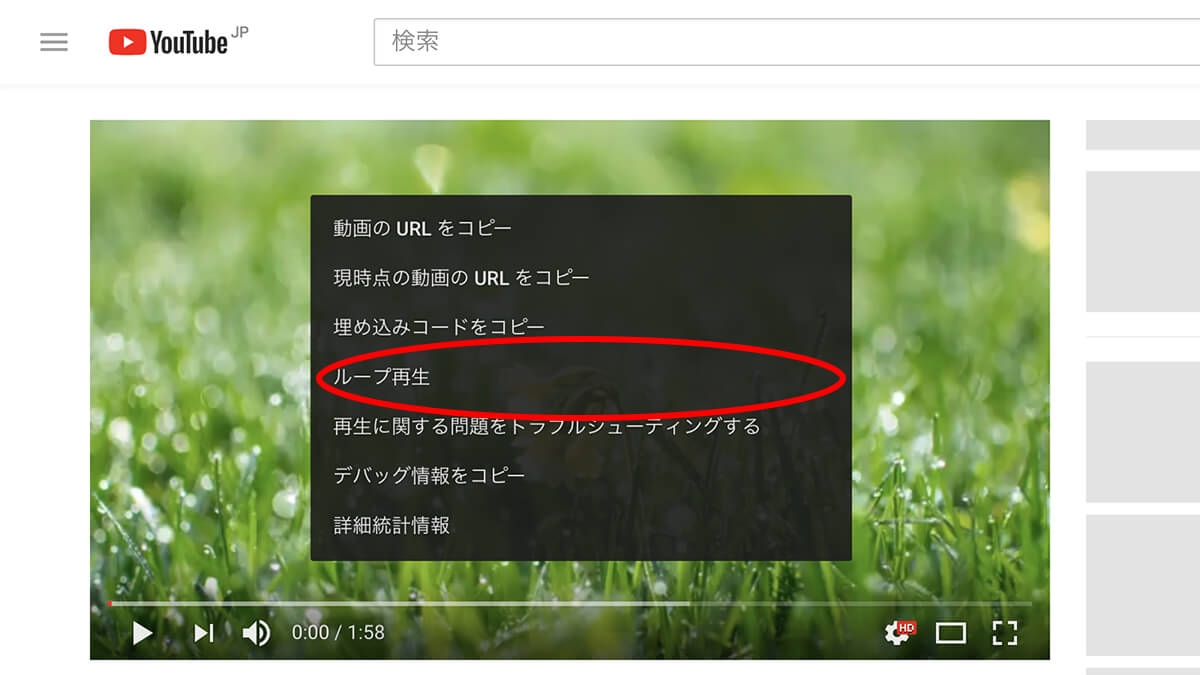
iPhone アプリ、Android アプリでリピート再生する方法
次に、iPhone アプリ、Android アプリでリピート再生する方法をご紹介いたします。
パソコンのように、1クリックでリピート再生することはできませんが、「後で見る」や「再生リスト」に追加することで、リピート再生することができます。
1. 動画を開いたら、追加ボタンから「後で見る」か「再生リスト」に追加します。※追加するには、Google アカウントでのログインが必要です。※以下は、iPhone アプリの画面ですが、Android も基本操作は同じです。
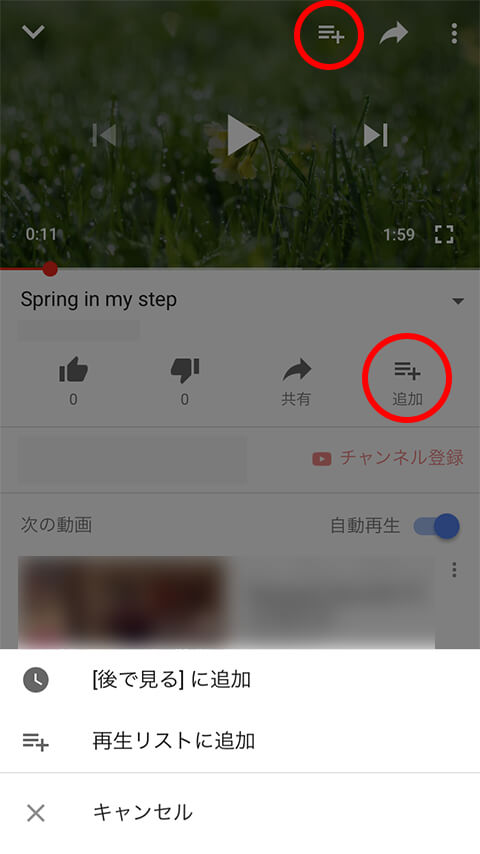
2. 「ライブラリ」から「後で見る」か、先程の再生リストをタップして、動画を再生します。
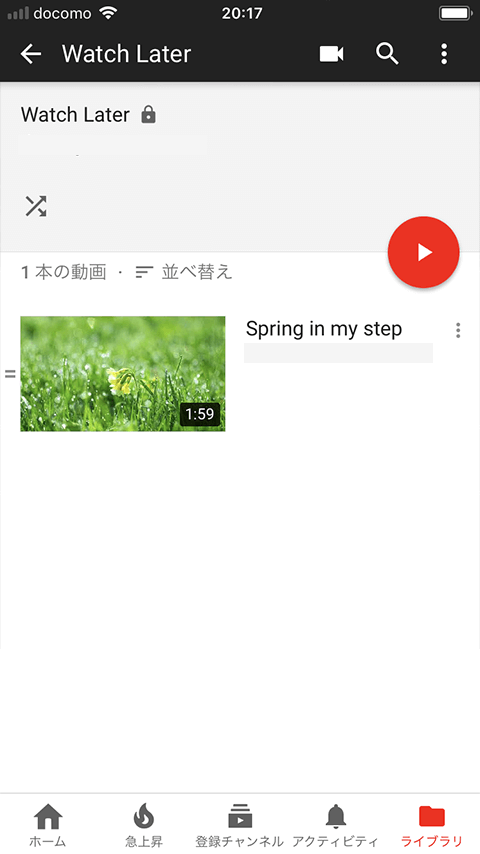
3. 動画下の「Watch Later(後で見る)」か、再生リスト名の部分をタップすると、、、
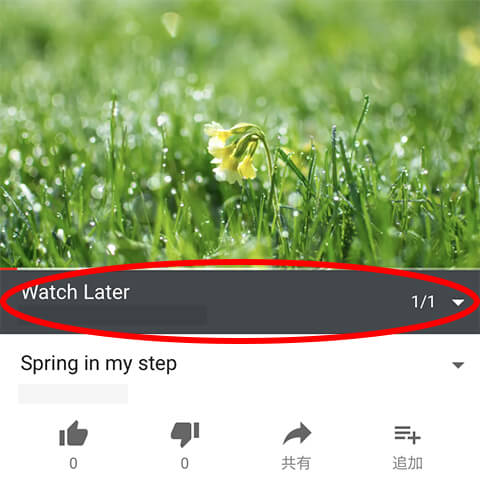
4. シャッフルアイコンの隣にリピートアイコンが表示されます。オンにすれば、リピート再生することができます。慣れれば簡単ですね♪

1個だけ追加しておけば、好きな音楽を何回も聴くことができたり、動画を繰り返し見ることができます。もちろん、複数追加しておけば、複数の動画をリピート再生することができます。
関連情報として、こちらの記事「iPhone、AndroidでYouTubeをバックグランドで再生する方法」も参考にしていただければと思います。また、YouTube の有料プランに登録すると(通信量がかからない)オフライン再生もできますので、より便利かもしれません。詳しくは、こちらの記事「YouTube プレミアムとは? 有料プランの違いを解説【出来る事まとめ】」をご確認ください。
まとめ
いかがだったでしょうか? YouTube でリピート再生する方法として、 iPhone アプリ、Android アプリの方法と、パソコンでの方法をご紹介いたしました。
好きなアーティストの新曲(ミュージックビデオ)などを、ずっとループして聴きたいといった時や、歌の練習、楽器の練習、ダンスの練習のために動画を繰り返し見たいなどといった時に、リピート再生は大変便利な機能かと思います。是非、試してみていただければと思います。